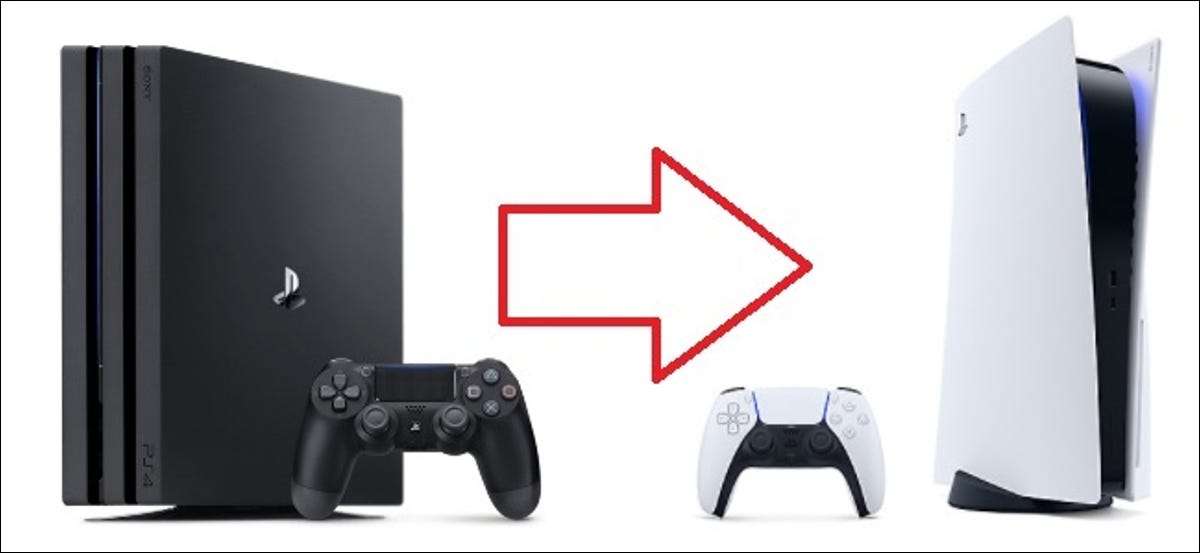
PlayStation 5 (PS5) vil indlæse og afspille din PlayStation 4 (PS4) spil og gemme filer, forudsat at du importerer dem fra en konsol til den anden. Sådan overfører du alle dine gamle data.
Hvis du er ejer af en PS5 og en PS4, så kan du nemt overføre overgangen mellem konsoller. Ikke alene er alt andet end en håndfuld PlayStation 4-spil, der er kompatible med PlayStation 5, men du kan også overføre dine gemte spil til din nye konsol.
Der er flere måder at overføre sparer og spildata mellem de to konsoller, og hvilken du vælger kommer ned til bekvemmelighed såvel som din tolerance for ekstra ledninger. Bemærk, at dette refererer til gemte data og digitale spil downloads. Hvis du har en standard PS5 og en PS4-spildisk, kan du indsætte disken i PS5's diskdrev, og spillet installeres automatisk.
Overfør data via internettet
PS5 tilbyder noget kaldet "Data Transfer", som som navnet antyder, giver dig mulighed for at overføre alle data fra din gamle konsol til din nye. Dette sker via en internetforbindelse, og du kan enten fuldføre det hele trådløst eller ved at bruge Ethernet-kabler.
Det første du skal gøre er at sikre, at du er logget ind på samme PlayStation-konto på begge konsoller - du kan gøre dette ved at gå til menuen Indstillinger på hver konsol og tjekke dine "konto" -oplysninger.
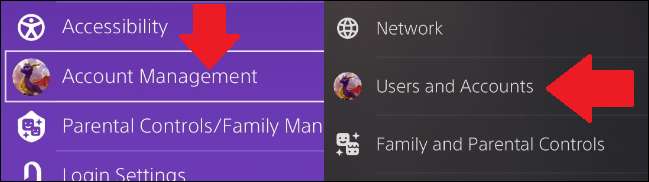
Kontroller derefter, at begge konsoller er forbundet til det samme Wi-Fi-netværk. Du kan også gøre dette fra indstillinger ved at gå til menuen "Netværk".
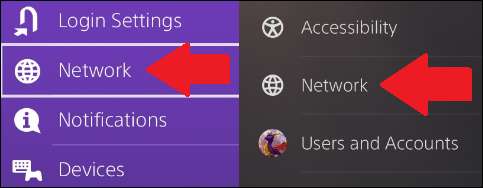
Du kan forbinde konsollerne til det samme netværk enten trådløst eller via Ethernet-kabler. Uanset hvad der vil fungere, men trådløs overførsel kan tage længere tid. Du kan fremskynde processen ved at forbinde konsollerne til hinanden med et enkelt Ethernet-kabel.
Når konsollerne er på samme netværk, skal du gå til "Indstillinger" i din PS5 igen. Så gå til System & GT; Systemsoftware & gt; Dataoverførsel.

Når du vælger denne sidste indstilling, vil PS5 vise flere oplysninger om, hvilke data der vil blive flyttet fra din PS4, og vil fortælle dig, at det ikke vil blive fjernet fra din PS4.
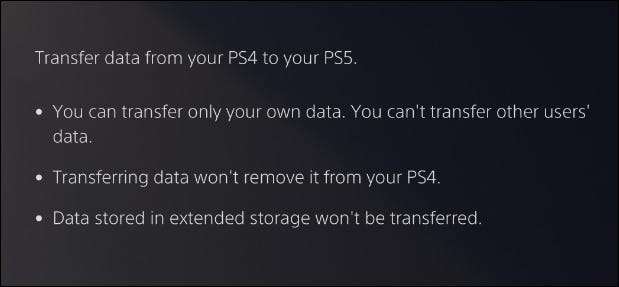
Du bliver så bedt om at forberede dataoverførslen ved at sikre, at begge dine konsoller er tændt og tilsluttet til samme netværk.
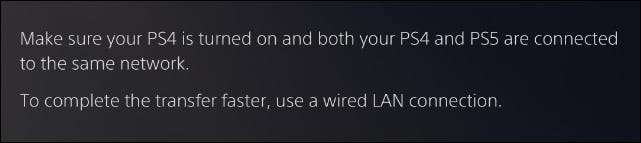
Når du rammer "Fortsæt", får du en fem minutters nedtælling. Du bliver nødt til at trykke på din PS4s POWER-knap i et sekund, indtil den bipper, før nedtællingen slutter.

Når det er tilfældet, vil du se en liste over de gemte data på din PS4s konsol opbevaring. Vælg, hvilken du gerne vil overføre, hvis ikke alle.
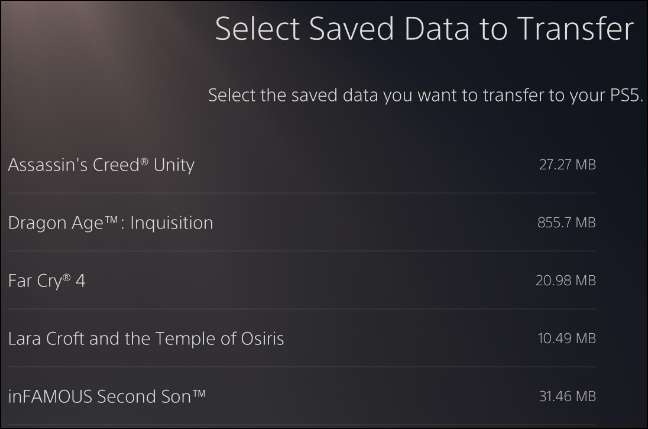
Du finder en tilsvarende liste over spil og apps til at overføre på din PS5. Igen skal du vælge, hvilke du vil overføre eller vælge alle.
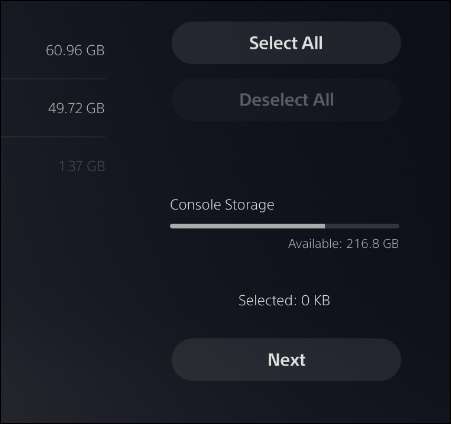
PS5 vil give dig en anslået tid, som den vil tage for at overføre de gemte data. Dette vil ske i forgrunden, hvilket betyder, at du ikke kan bruge PS5, indtil den er færdig. Når det er tilfældet, kan du bruge PS5 mens spil og apps downloades i baggrunden.

Når dataoverførslen er færdig, vises spillene på din hovedmenu, og dine gemmer vil være i din konsol opbevaring.
Dette er din one-stop-shop til overførsel af spil og gemte data mellem din konsol opbevaring. Mens det ikke overfører noget på udvidet opbevaring, er det en fantastisk måde at flytte alt på din PS4 hurtigt og nemt til din nye konsol.
Overførsel gemmer via PlayStation Plus
Hvis du har et PlayStation Plus-abonnement, har du en anden mulighed for at flytte dine gemte data fra en konsol til en anden.
Igen skal du sikre dig, at du er logget ind på din PlayStation Plus-konto på begge konsoller. Du kan gøre dette ved at gå til menuen "Indstillinger" og dobbeltkrydse menuen "Konto" for at sikre, at dit brugernavn er det samme på begge konsoller.
For at flytte dine gemmer, gå til Indstillinger og GT; Ansøgning gemte datahåndtering.
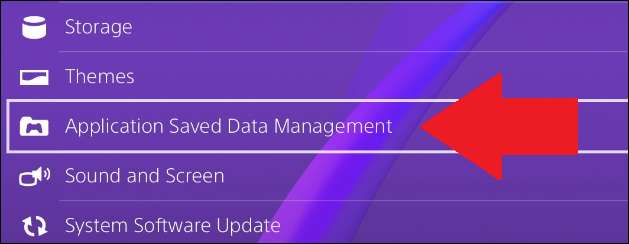
Disse indstillinger giver dig mulighed for at styre, hvordan du overfører gemte data mellem systemlager, online cloud-opbevaring, du får med PS Plus, og en USB-enhed (mere på den senere). Vælg "Gemte data i systemopbevaring."
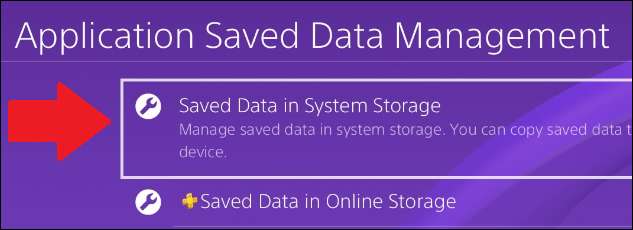
Derfra skal du vælge "Upload til Online Storage." Denne indstilling har et lille PlayStation Plus-symbol ved siden af det.
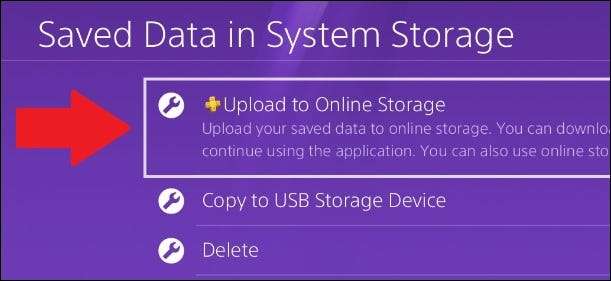
Du vil se en liste over alle de spil, som du har gemt data på. Valg af et spil viser dig en liste over hver enkelt gem, du har i spillet. Du kan vælge at overføre alle eller bare specifikke sparer.
Denne proces vil også advare dig om, om disse sparer allerede er uploadet til skyen. PlayStation Plus Ofte synkroniserer ofte, så du må muligvis ikke gentage processen manuelt.
Når du har uploadet alle de gemte, du ønsker til skyen, skal du tænde din PS5 og downloade spillet efter eget valg.
Gå derefter til Indstillinger og GT; Gemte data og spil / app-indstillinger.
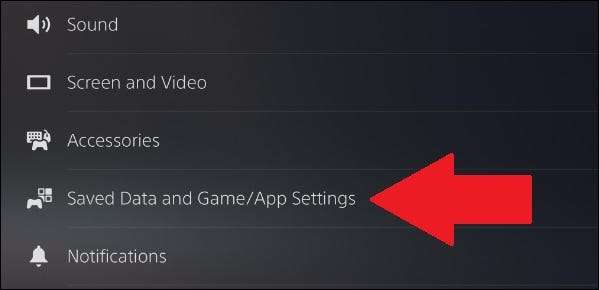
Derfra skal du rulle ned til "Gemte data (PS4)", og derefter vælge "Cloud Storage" fra undermenuen. Det vil have et lille PS Plus-symbol ved siden af det.
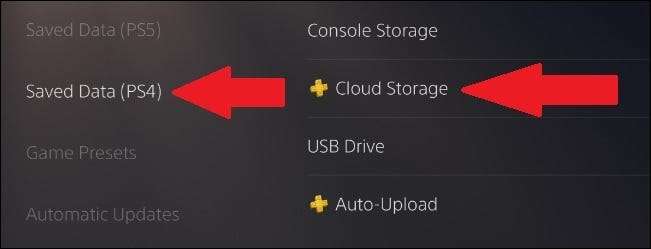
Vælg "Download til konsol opbevaring".
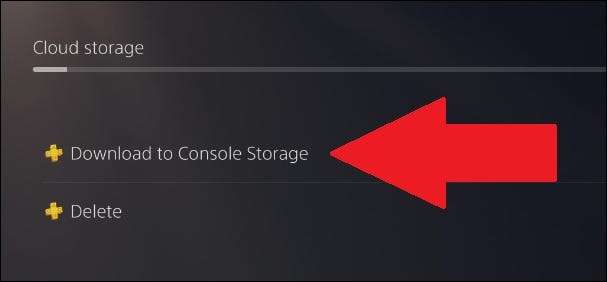
Fra listen, der dukker op, skal du vælge de PS4-gemmer, du ønsker at gemme, så tryk på "Download".
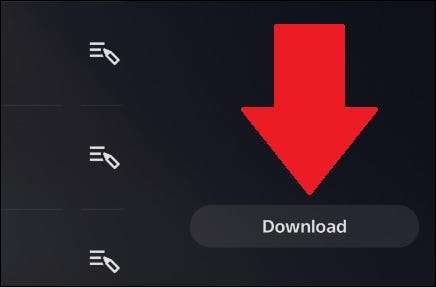
Når du starter op på det pågældende PS4-spil på din PS5, vil dine gemmer der venter på dig.
Overfør spil med en ekstern HDD
Hvis du har en ekstern harddisk, så har du held og lykke, da denne transferal metode er en af de nemmeste og kræver minimal indsats.
Før du trækker på stikkontakten, skal du sørge for, at alle PS4-gemmer og spil, du ønsker at overføre, er på den. For at gøre dette skal du tænde din PS4 og gå til menuen Indstillinger.

Find menuen "Storage", og vælg derefter "System Storage". Din eksterne HDD skal være her som "udvidet opbevaring".
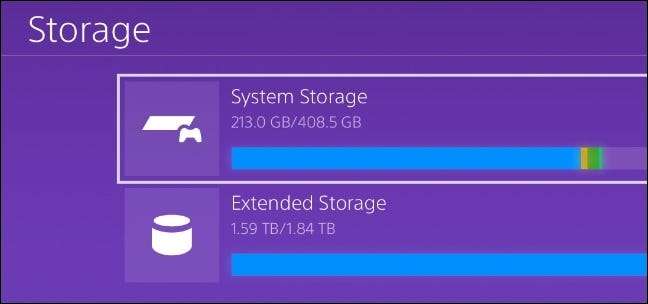
En gang i "System Storage" finder du dine spil under "Applications". Vælg denne menu, og se en liste over de spil, der er installeret på din PS4's interne lagerplads.

Tryk på knappen Indstillinger på din DUALSHOCK 4, som findes øverst til højre på controllerens trackpad. Vælg derefter "Flyt til Extended Storage" fra den menu, der vises på højre side af skærmen.
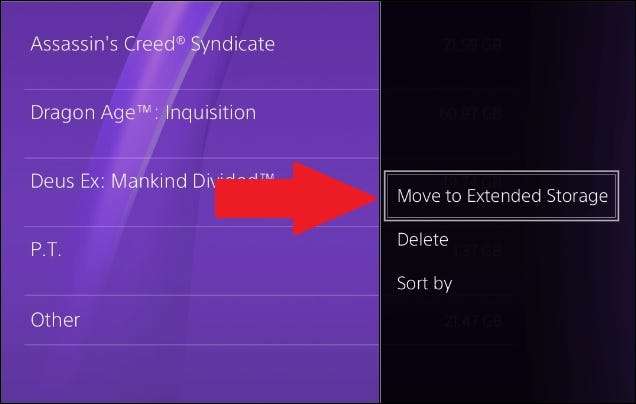
Skærmen ændres derefter til en tjekliste, så du kan vælge hvilke spil, du vil flytte til din eksterne harddisk. Når du har valgt alle de elementer, du ønsker at overføre, skal du vælge knappen "Flyt". Denne menu vil også fortælle dig, hvor stor mængden af data, der skal overføres, vil være.
Du får så en skærm, der viser dig fremskridt med overførslen. Afhængigt af hvor mange spil du overfører, kan det tage lidt tid.
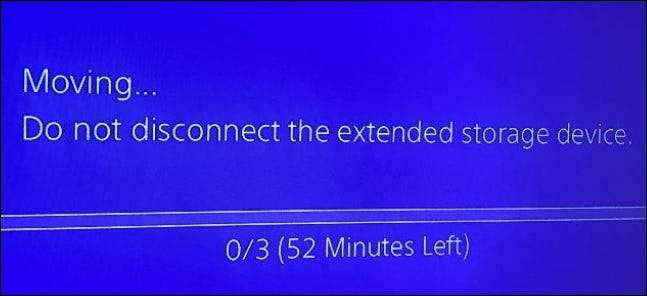
Når du har alle de spil, du ønsker at overføre på din eksterne harddisk, skal du slukke for PS4 helt fra, tag stikket ud af stikkontakten, og sæt drevet i PS5'en. USB-portene på bagsiden af PS5 er ideelle, da de frigiver USB-portene på forsiden af konsollen til DALSENSE-afgiftsledningen.
Alt du skal gøre nu er at vende PS5 på. PS5'en genkender harddisken som udvidet opbevaring, og spillene vil så blive afspilles på PS5. Vær opmærksom på, at nogle digitale downloads måske skal opdateres, og dine diskbaserede spil vil stadig kræve, at du skal indsætte disken for at opdatere dem.
For at finde spillene på din udvidede opbevaring (forudsat at ingen vises i hovedmenuen), skal du gå til dit "spilbibliotek" på den højeste side af din PS5s startskærm.

Skift til fanen "Installeret" og rul ned. Spillene, der er installeret på konsollen, vises først, men nedenfor bliver spillene på udvidet opbevaring.
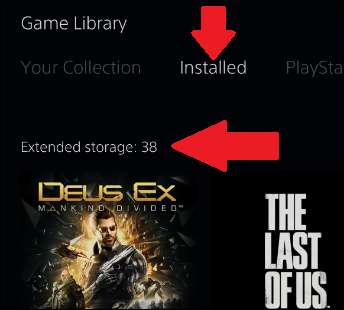
Denne metode giver dig også mulighed for at sætte dine PS4 sparer og spil på PS5 uden at de optager ethvert internt lagerplads. PS5's interne lagring er ret begrænset, så simpelthen at flytte PS4's spil over via dataoverførsel eller skyen kan tage for meget plads til at tillade PS5-spil at blive installeret.
Overførsel gemmer via USB
På samme måde som ovenstående kan du overføre gemte data fra din PS4 til din PS5 via en ekstern enhed - i dette tilfælde en USB-stick.
Vælg "Program gemt Data Management" i menuen Indstillinger. Det er værd at bemærke, at PS4 ikke vil kopiere gemmer til noget formateret som "Udvidet opbevaring", hvilket betyder, at du ikke kan overføre dine gemmer til en ekstern HDD som den ovennævnte.
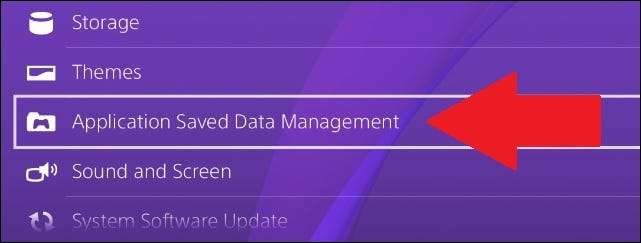
Vælg indstillingen for at "kopiere til USB-lagerenhed." Vælg de data, du vil flytte fra listen over spil, der dukker op. Som nævnt ovenfor kan du flytte flere gemmer fra et enkelt spil.
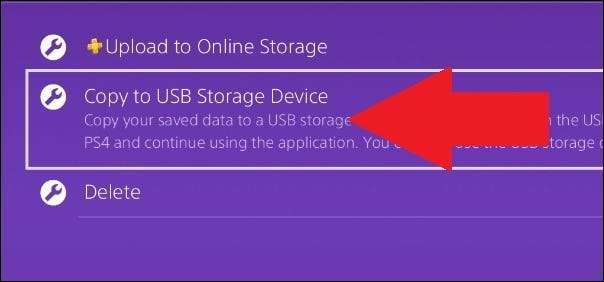
Vælg de ønskede gemmer, og tryk derefter på "Kopier". Dette vil sætte spillene på din USB-enhed.
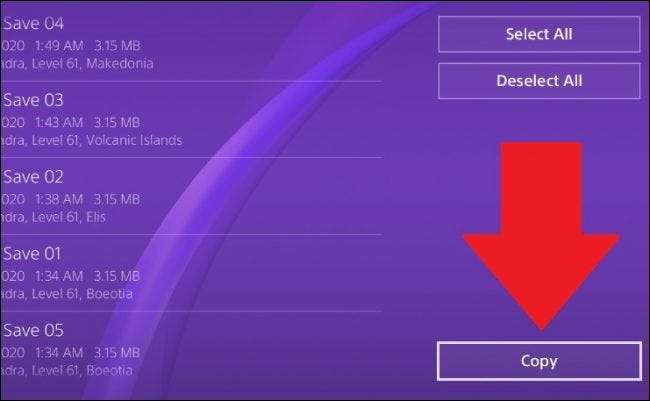
For at fjerne USB-enheden sikkert, skal du gå til menuen "Enheder" i "Indstillinger", navigere til undermenuen "USB Storage Devices", og vælg den pågældende enhed. Endelig vælg "Stop med at bruge denne USB-lagerenhed." Du kan derefter sikkert fjerne det fra PS4.

Næste, tilslut USB-enheden i din PS5 og gå til "Indstillinger". Rul ned til "Gemte data og spil / app-indstillinger."
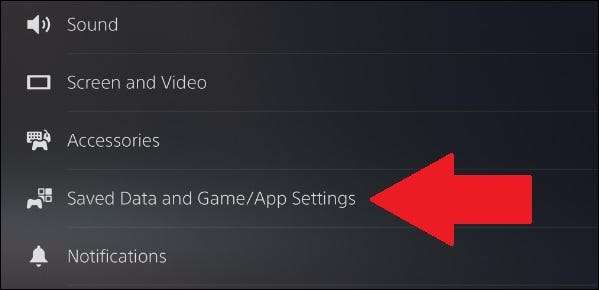
Derfra skal du gå til "Gemte data (PS4)" og vælge "USB-drev."
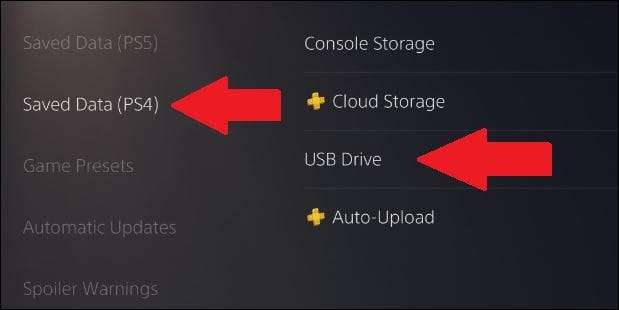
Derefter "Kopier til konsol opbevaring".
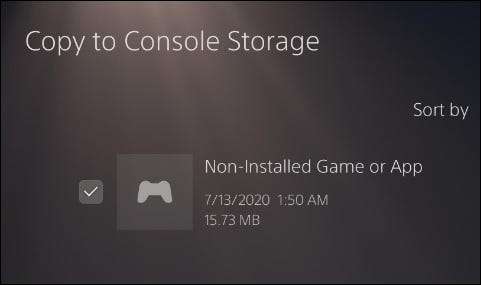
Hvis spillet ikke allerede er blevet downloadet til PS5, kaldes de gemte data "ikke-installeret spil eller app", men du kan kopiere det til konsollen uanset. Gemmerne vil være der, når du installerer og starter spillet.
Nu kan du sikkert gøre overgangen fra en konsolgenerering til den næste uden at miste enten et spil eller en redning. Hvis du gerne vil finde ud af, hvordan du får kontakten fra en Xbox en til en Xbox-serie-konsol, kan du tjekke ud Vores artikel om serien X / S's bagudkompatibilitet .







